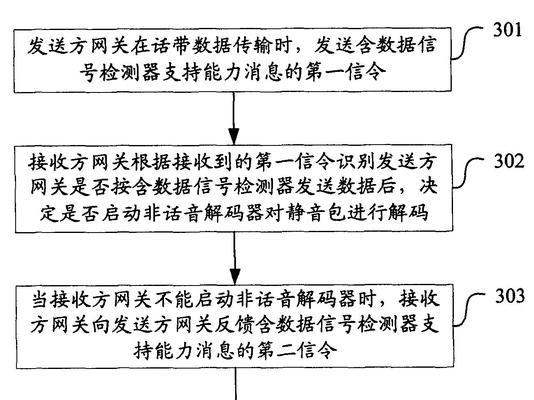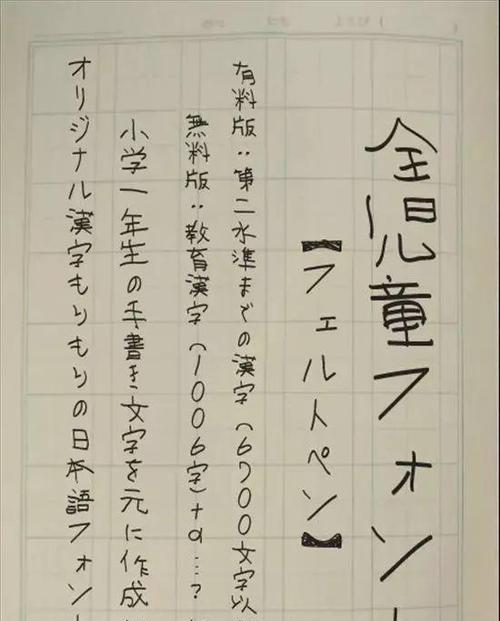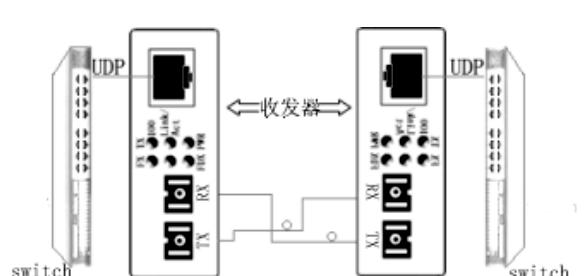每次开机都黑屏是什么原因?
开机黑屏是电脑使用者可能遇到的常见问题之一。当您的电脑每次启动时屏幕都显示一片黑暗,可能由多种不同的故障原因引起。本文将深入探讨引发开机黑屏的常见原因,并提供相应解决步骤,帮助您快速诊断并解决这一问题。
1.硬件故障
硬件故障是导致开机黑屏的一个重要原因。以下是一些可能的原因以及解决方法。
1.1显示器故障
值得检查的是显示器本身是否正常工作。您可以尝试将显示器连接到别的电脑主机上,看是否能正常显示画面。如果连接其他设备后显示器工作正常,则基本可以确定是您电脑显卡或主机与显示器连接的问题。
1.2显卡故障
显卡硬件损坏也会导致开机黑屏。通常,如果显卡有物理损坏,您可能需要更换显卡。对于集成显卡,问题可能出在主板上,这时可能需要寻求专业的维修服务。
1.3内存条故障
如果内存条接触不良或损坏,同样可能引起开机黑屏。这时,您可以尝试重新安装内存条,或更换另一根内存条进行测试。如果问题解决,则证明是内存条的问题。

2.BIOS设置问题
BIOS设置错误也可能导致电脑开机时出现黑屏情况。以下是一些BIOS设置导致的黑屏原因及解决方法。
2.1显示输出设置不正确
如果BIOS中显示输出设置不正确或检测不到显示器,您可能需要进入BIOS界面(通常在启动时按下特定按键,如F2、Delete等)进行检查和修改。
2.2硬盘引导优先级设置错误
如果硬盘的引导优先级设置错误,可能会导致电脑无法从正确设备启动,进而引起黑屏。检查并设置硬盘为第一启动设备,通常可以解决这类问题。

3.操作系统相关问题
操作系统文件损坏或系统配置错误同样可能导致开机黑屏。
3.1系统文件损坏
如果系统文件损坏,您可能需要尝试从恢复盘启动进行系统修复,或重新安装操作系统。
3.2系统更新错误
系统更新过程中断或更新出错也可能导致开机黑屏。在这种情况下,您可能需要进行系统修复或回滚到更新前的状态。
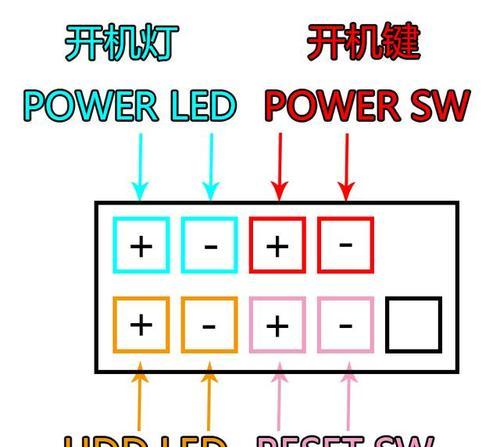
4.电源供应问题
电源供应不稳定或电源功率不足也可能导致开机黑屏。请确保电源线连接稳固,电源适配器与电源插座无故障。
5.预防措施
为了避免开机黑屏的发生,您应该定期进行以下操作:
5.1定期清理硬件灰尘
使用压缩空气定期清理电脑内部灰尘,防止硬件过热或短路。
5.2定期检查和更新驱动程序
确保所有的驱动程序都保持最新状态,以减少兼容性故障的可能。
5.3保持系统和应用软件的更新
及时更新操作系统和应用程序,以修复已知的漏洞和错误。
5.4使用不间断电源(UPS)
对于电源波动频繁的区域,使用UPS可以保护电脑免受电源问题的影响。
通过以上指导,您应该能够识别并解决大部分引起开机黑屏的问题。如果上述步骤均未能解决您的问题,建议联系专业维修人员进一步检查您的电脑。
在日新月异的科技时代,电脑已经成为了我们工作和生活中不可或缺的一部分。了解电脑常见故障的原因和解决方法,可以帮助我们更好地维护和使用电脑设备。如果您在诊断或解决问题时遇到困难,可以随时在相关技术支持论坛或社区中寻求帮助。希望您通过本文的指导,能够迅速解决开机黑屏的问题,让您的电脑重新焕发生机。
版权声明:本文内容由互联网用户自发贡献,该文观点仅代表作者本人。本站仅提供信息存储空间服务,不拥有所有权,不承担相关法律责任。如发现本站有涉嫌抄袭侵权/违法违规的内容, 请发送邮件至 3561739510@qq.com 举报,一经查实,本站将立刻删除。
- 上一篇: 手机拍照摊位怎么拍的好看?有哪些技巧?
- 下一篇: 电脑上地球图标出现的原因及解决办法?
- 站长推荐
-
-

Win10一键永久激活工具推荐(简单实用的工具助您永久激活Win10系统)
-

华为手机助手下架原因揭秘(华为手机助手被下架的原因及其影响分析)
-

随身WiFi亮红灯无法上网解决方法(教你轻松解决随身WiFi亮红灯无法连接网络问题)
-

2024年核显最强CPU排名揭晓(逐鹿高峰)
-

光芒燃气灶怎么维修?教你轻松解决常见问题
-

解决爱普生打印机重影问题的方法(快速排除爱普生打印机重影的困扰)
-

如何利用一键恢复功能轻松找回浏览器历史记录(省时又便捷)
-

红米手机解除禁止安装权限的方法(轻松掌握红米手机解禁安装权限的技巧)
-

小米MIUI系统的手电筒功能怎样开启?探索小米手机的手电筒功能
-

华为系列手机档次排列之辨析(挖掘华为系列手机的高、中、低档次特点)
-
- 热门tag
- 标签列表
- 友情链接